この記事では普通にX(Twitter)をやっていたらまず知ることもないコマンド検索の活用方法を紹介します。知ってるだけで効率よく時短で運用できるようにもなりますので是非使ってみてください。
色んな種類、パターンがあるので随時追加更新していきます。
listリストコマンド検索(見逃したくないユーザー、リプ・いいね回りなど)
投稿を見逃したくないユーザー、参考にしたいユーザー、リプライやいいね等定期的にまわりたいユーザーの投稿に効率よくアクセスできる方法です。
①Xのメニューから「リスト」→「右上の新規作成アイコン」をクリック。
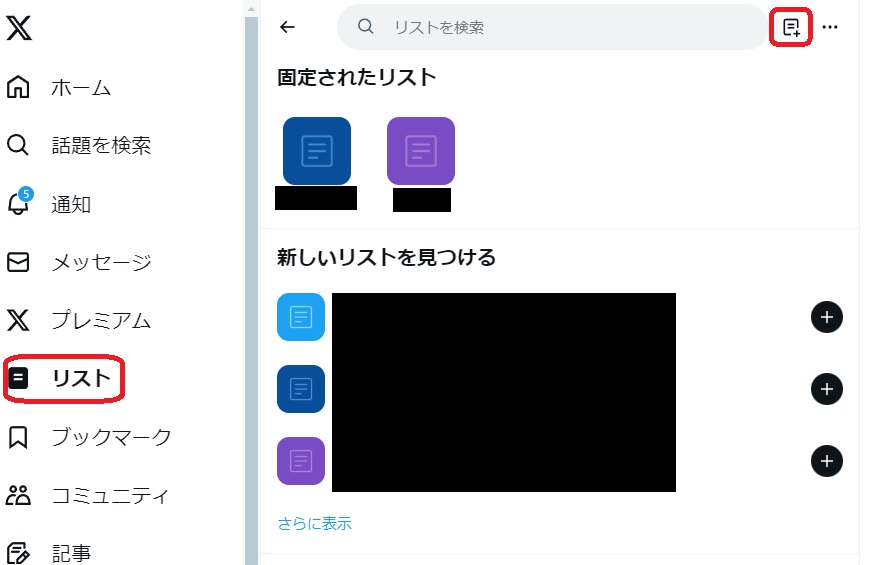
②「名前」欄に任意の名前(リストの名前)を入力して「非公開にする」にチェックを入れたら「次へ」をクリック。
そのまま「完了」をクリック。すると新たなリストが出来上がります。
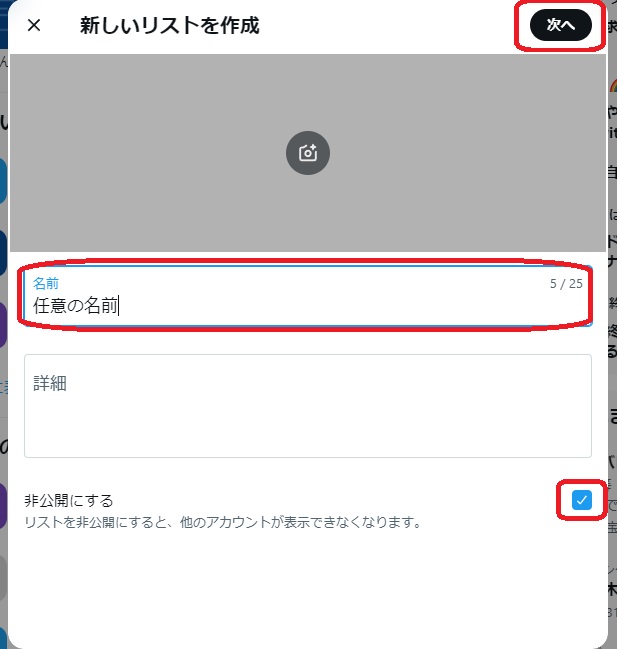
③リストが出来上がると、作成したリストの画面が開いた状態(↓の画像のような画面)になります。なていない場合は再度Xのメニューから「リスト」→「作成したリスト」をクリックすると表示されます。この画面でURLの最期の/(スラッシュ)より後の数字をメモ帳アプリか何かに控えておきます。
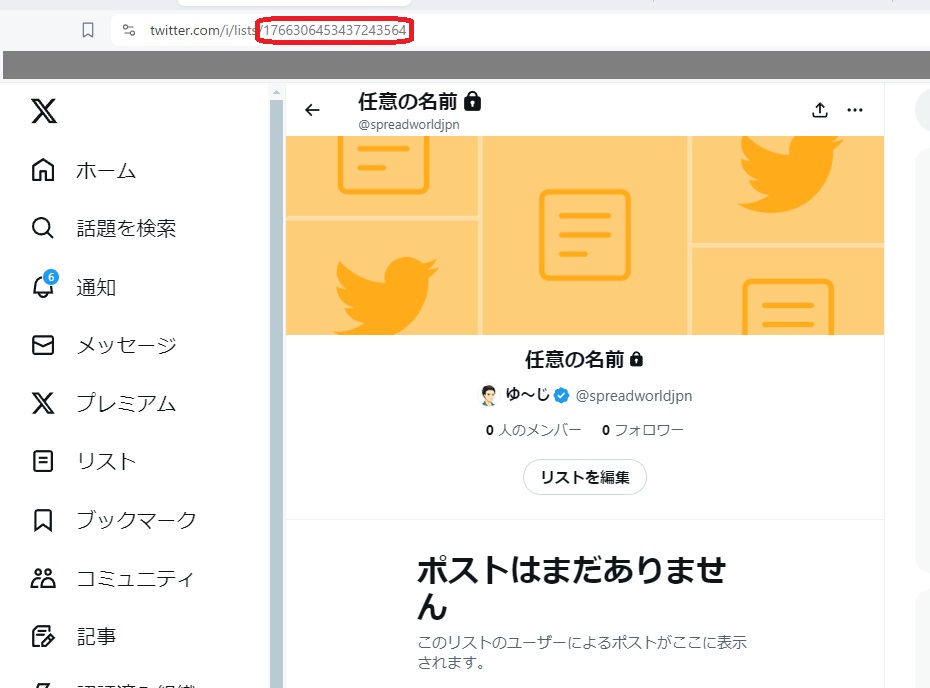
④次にX(Twitter)の検索窓に下記のコマンドを“リストのURLの最後の数字”の部分を③で控えた数字に置き換えた状態でコピペして検索ます。すると、リストに入ってる人のオリジナルポスト(ツイート)のみが表示されます。検索結果の画面でデフォルトは「話題のツイート」になっているので「最新」に切り替えると見やすい(使いやすい)かと思います。
list:リストのURLの最後の数字 -filter:retweets -filter:replies -filter:quote
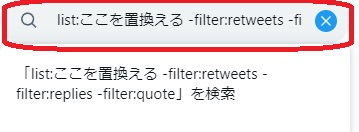
ちなみにですが、-filter:retweetsがリツイートを省く、-filter:repliesがリプライを省く、-filter:quoteが引用を省くというコマンドで、結果的にリストに入ってる人のオリジナルポスト(ツイート)のみが表示されます。
また、各コマンドの区切りには半角スペースが入っているので注意してください。こんなイメージです↓
list:1234567890(半角スペース)-filter:retweets(半角スペース)-filter:replies(半角スペース)-filter:quote
※少しでも入力間違いがあると「検索結果がありません」といった感じでエラーになります。
⑤リストにユーザーが入っていない状態では当然検索しても何も出てきませんので、ユーザーをリストに入れていきます。具体的な手順は主に2通りあります。
❶ー1:プロフィールページの三点メニューをクリックすると「@〇〇さんをリストに追加/削除」という選択肢が出るのでクリックする。
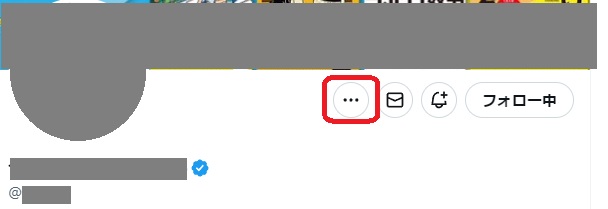
❶-2:追加したいリストをクリックすると右の方にチェックマークが付くので「保存」をクリック。
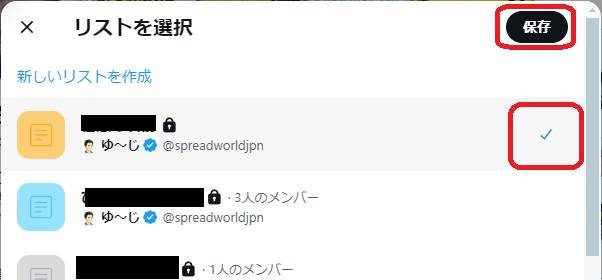
❷ー1:タイムラインに表示されたポスト(ツイート)の三点メニューをクリックすると「@〇〇さんをリストに追加/削除」という選択肢が出るのでクリックする。追加したいリストをクリックすると右の方にチェックマークが付くので「保存」をクリック。
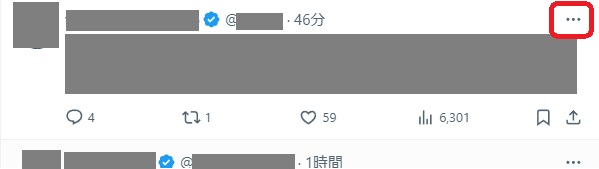
⑥こうやってどんどんユーザーをリストに追加していくと後から追加したユーザーのポストも同じコマンド検索で表示されるようになります。
fromコマンド検索(特定のユーザーからの投稿に絞り込む)
fromを使ったコマンド検索は特定のユーザーの投稿のみに絞り込むことができます。
主に自分自身の投稿をさかのぼりたい時、シャドウバンになっていないかチェックしたい時に使います。
自分自身の過去のポスト(ツイート)をあぶりだす
from:ユーザーID -filter:retweets -filter:replies -filter:quote
ユーザーIDのところをあなたのIDに置き換えてX(Twitter)の検索窓に入力して検索するとリポスト(リツイート)、リプライ(返信)、引用を除いたオリジナルポスト(ツイート)のみが表示されます。
タイムラインを整える時に使うことが多いですね。

シャドウバンチェック
from:ユーザーID
ユーザーIDのところをシャドウバンになってないかチェックしたいユーザーのIDに置き換えてX(Twitter)の検索窓に入力して検索すると、通常は「話題のツイート」「最新」「アカウント」の各タブに今までの投稿やアカウント情報が出てきます。
ところがシャドウバンになっていると部分的、あるいは3つすべてのタブに検索結果が出てきません。
このようにしてfromコマンド検索でシャドウバンのチェックが可能です。
ただ、この方法にはいくつか注意点があります。
①お互いにフォローし合っていないユーザーから検索した方が確実性が上がる。
自分のアカウントのチェックをしたい場合はフォローし合っていない別のアカウントから検索するか、誰かに協力してもらうか、どちらかをオススメします。
②作成して間もないアカウントは検索結果に表示されない。
開設して数日しか経っていない場合などは、1週間程度経ってから試してみてください。
※シャドウバンとは、一時的にX社から制限を受けている状態です。原因は様々ありますが、短時間に多量のフォロー・フォロー解除・いいね・リポスト等々の行動をした場合や、何かしら悪質とみなされる行為があった場合になる可能性が高いです。気づかずに運用し続けていると最悪の場合、アカウントが凍結させられてしまったりさらに重い制限を受けるリスクが高まります。シャドウバンについては後日詳細な記事をアップしますので今しばらくお待ちください。
toコマンド検索(自分の投稿へのリプライとメンション)
toコマンドは特定のユーザー宛てのメンションが入ったリプライ(返信)やポスト(ツイート)をあぶりだすことができます。主に自分自身へのリプライやメンション付きの投稿を確認する時に使います。リプ返(自分の投稿へのリプライへの返信)をしたい時に便利です。
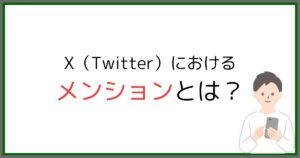
①X(Twitter)の検索窓に↓のコマンドを入力して検索する。
※ユーザーIDの部分を検索したユーザーのID(@○○○)に置き換える。自分自身へのリプライやメンションを確認する場合は自分自身のID。
to:ユーザーID
検索を保存する
便利なコマンド検索の方法を紹介してきましたが、これを毎回コピペするのもけっこう面倒ですよね。
そこで一度検索したら次はコピペしなくてもいいように「検索を保存」しておくことができます。
①検索結果の画面の上部三点メニューから「検索を保存」をクリック。
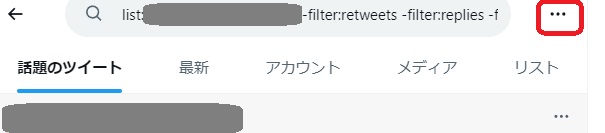
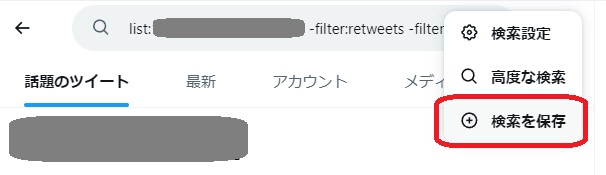
②次回から空欄の検索窓に入力しようとすると「保存した検索」の欄に保存した検索条件が表示されるので任意のものをクリックするだけで検索できます。
※検索結果に名前を付けることはできないので、保存した順番やリストの数字等で認識するようにしてください。
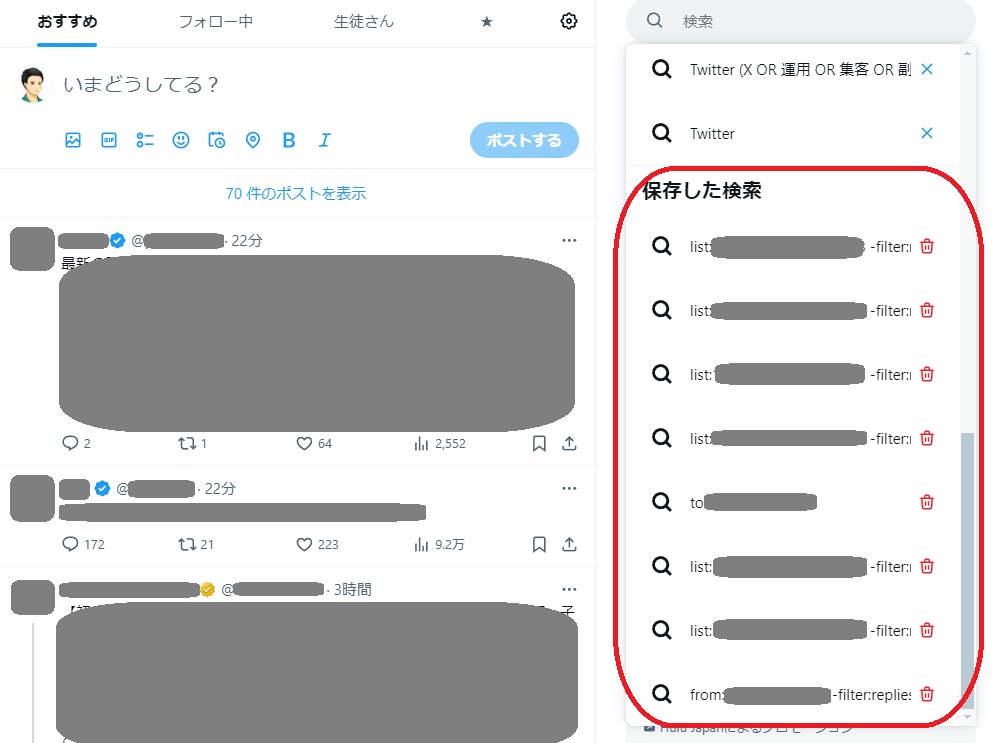
X(Twitter)の超便利&時短機能コマンド検索の使い方まとめ
こういったコマンド検索の機能はなかなか人から教えてもらったりしないと気づくことすらありません。ですが、知っているとX(Twitter)を運用するうえでは便利ですし、時短にもなるので、是非活用してみてください。
でポスト(ツイート)を予約投稿する方法.jpg)
の超便利&時短機能コマンド検索の使い方.jpg)
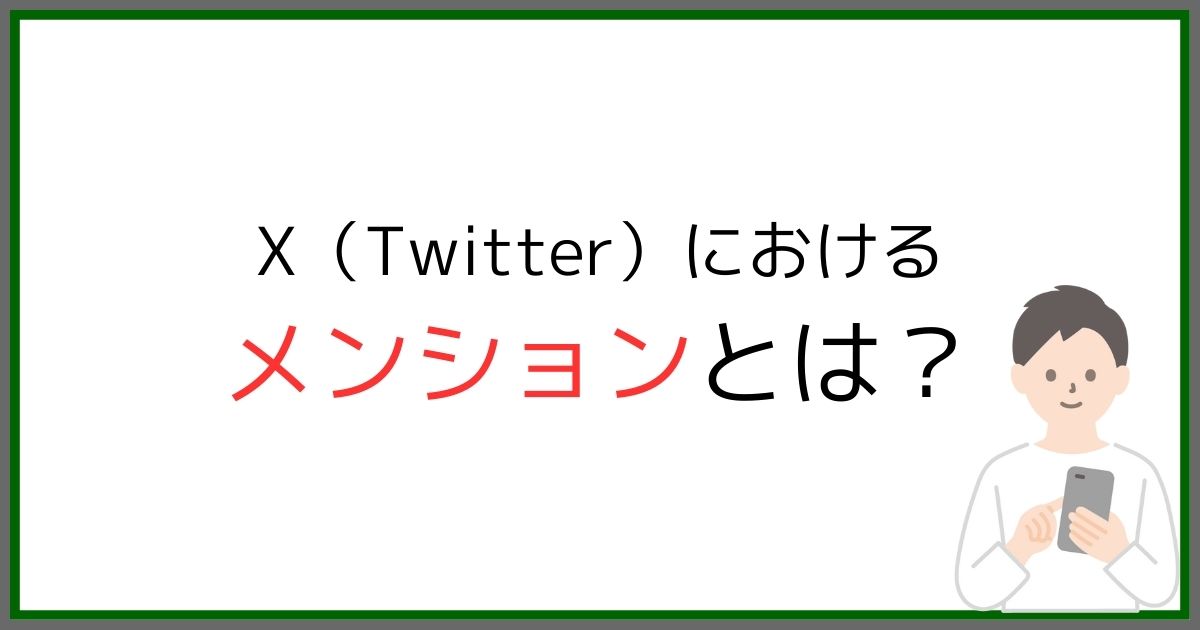
のシャドウバンとは?チェック・解除・予防・対策の方法.jpg)
のポスト(ツイート)作成ネタ切れ対策・時短術・分析・改善方法.jpg)
を伸ばすフォロワーを増やす方法.jpg)

の超便利&時短機能コマンド検索の使い方-300x158.jpg)

でポスト(ツイート)を予約投稿する方法-300x158.jpg)
を伸ばすフォロワーを増やす方法-300x158.jpg)
のシャドウバンとは?チェック・解除・予防・対策の方法-300x158.jpg)
のポスト(ツイート)作成ネタ切れ対策・時短術・分析・改善方法-300x158.jpg)
運用で意識することはこの5つ-300x158.jpg)
×副業で月1~10万円を稼ぐためのロードマップ-300x158.jpg)
コメント